本文基本参考CGAL官网提供的安装方法和我的师兄总结的方法(http://blog.csdn.net/xingewudi21/article/details/45114717),
这篇博客基本上是我在花费几天时间琢磨、总结了很多人写的文章基础之上的,应该是非常的全面,希望大家能看懂。
需要的软件:
-win7 x64(应该是与系统无关的,我没有去尝试,但是确定win8.1 x64也是可以的,我师兄就是用的win8.1 x64安装的)
-VS2010/VS2012/VS2013
至于有些其他的帖子里面提到的其他的软件暂时可以不用安装。
如果你实在找不到他们的下载地址,我提供一个百度云的连接给你们:http://pan.baidu.com/s/1eQ0Po0U
首先我希望在你安装之前,你如果不知道第3-5个软件时什么,我建议你去百度了解下他们是干什么的,否则接下来的操作你可能不会知道这些软件是到底做什么的,按我的理解是以上3个软件其实就是为了得到CGAL开发所需要的库文件,所以可以称他们不是什么软件(Cmake确实是一个软件,另外两个不是的,都是需要编译的。)
1.Cmake的安装
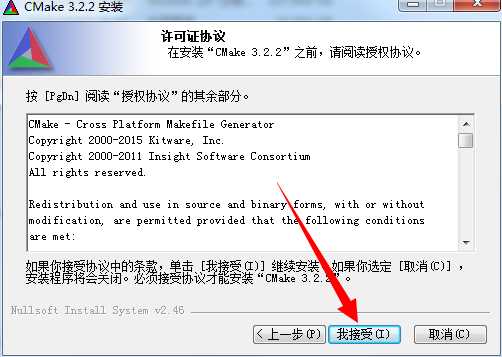
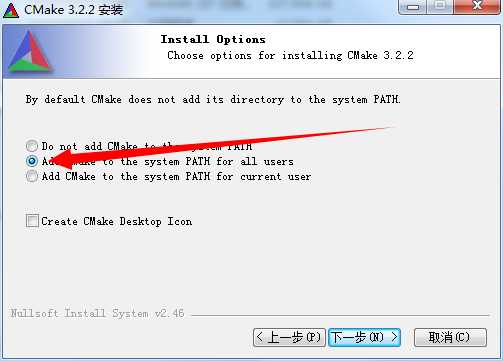
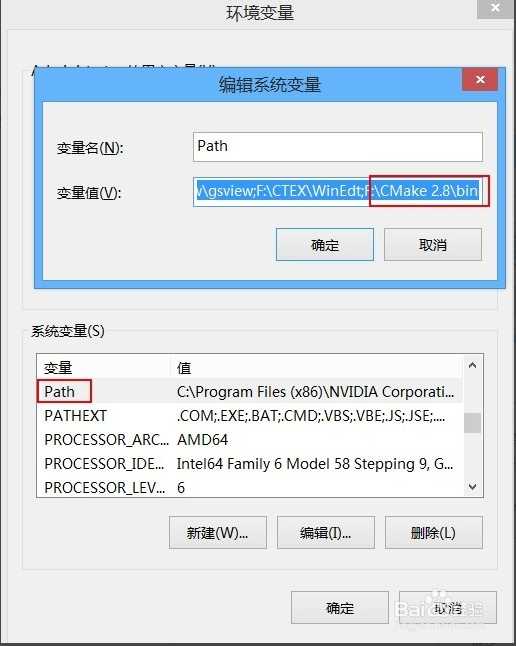
D2WA3]NFFY3`X2AS.png)
按 Win+R组合键输入cmd进入命令窗口:
切换当前目录为boost的安装目录(D:\Development\boost_1_57_0),输入bootstrap.bat
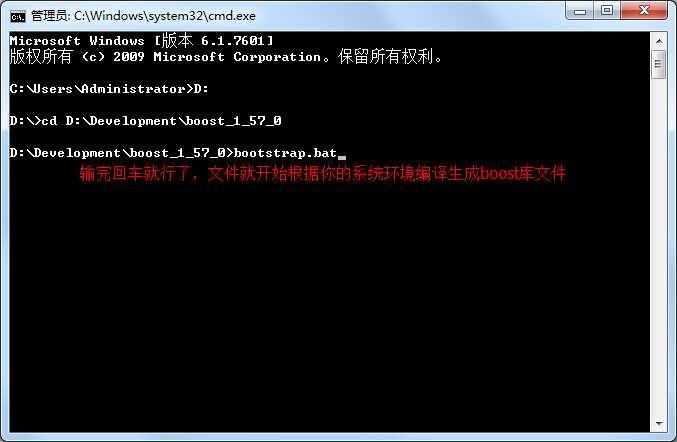
执行完上述命令后会在安装目录下生成如下exe文件
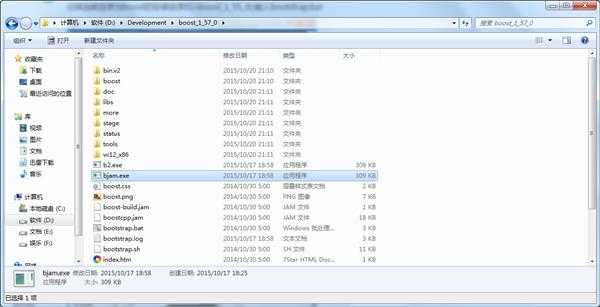
继续在DOS窗口中输入bjam.exe,程序会根据你当前安装的编译环境(vs2010,vs2012,vs2013)等自动选择与之相适应的库文件和包含文件等。
此过程大概需要20分钟左右。根据下面第二个图片可以算出我的编译环境为MSVC-12.0即VS2013.(因为我已经安装过所以就没再次安装,所以以下图片是我引用别人的图片,但是与我的安装过程是一样的,而且我也是VS2013.)
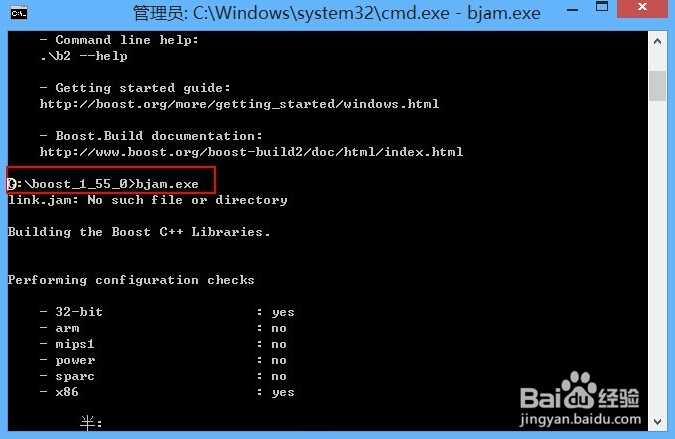
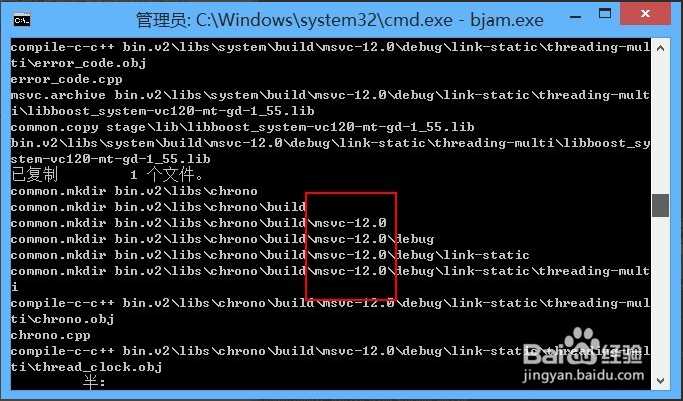

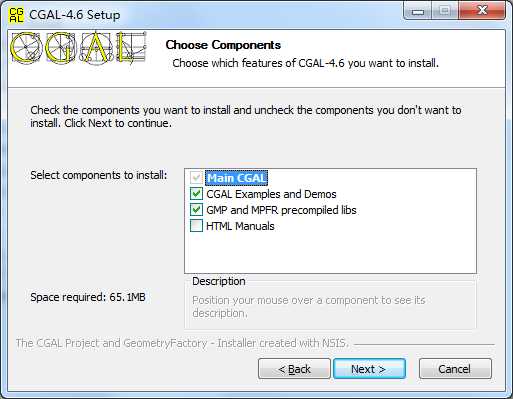
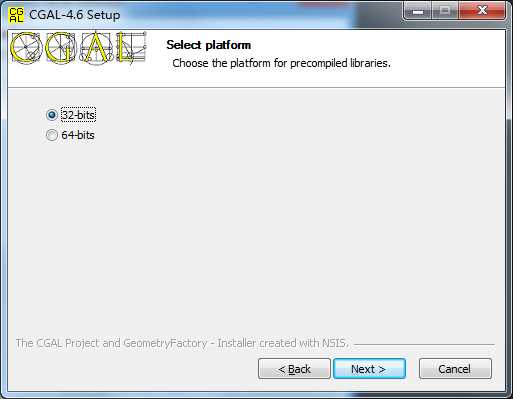
安装位数选择32位
如果选择64位进行安装,则会在以后配置完毕后出现类似“无法识别的外部符号。。。”等问题,很难进行正确配置。所以这里最好全部选择32位进行安装。
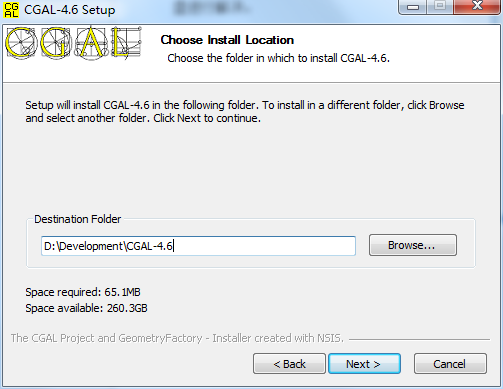
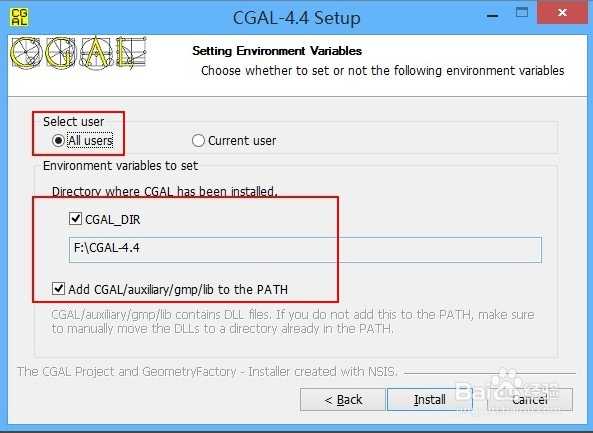
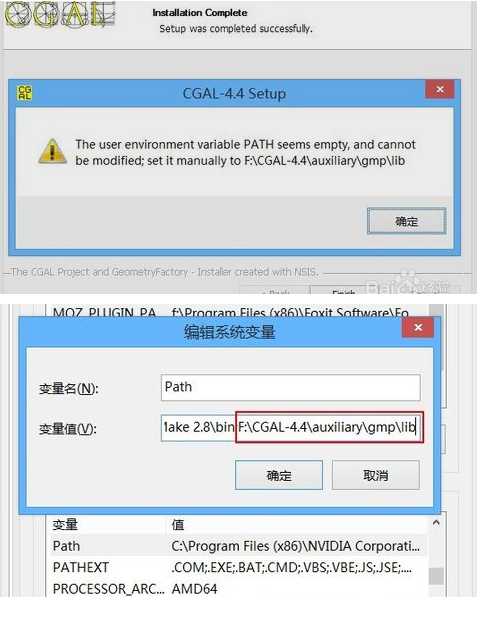
a.打开Cmake软件选择如下目录,注:两个目录是相同的(注意这里的路径框填写你的CGAL的安装路径,上面的仅供参考,我的路径是D:\Development\CGAL-4.6)
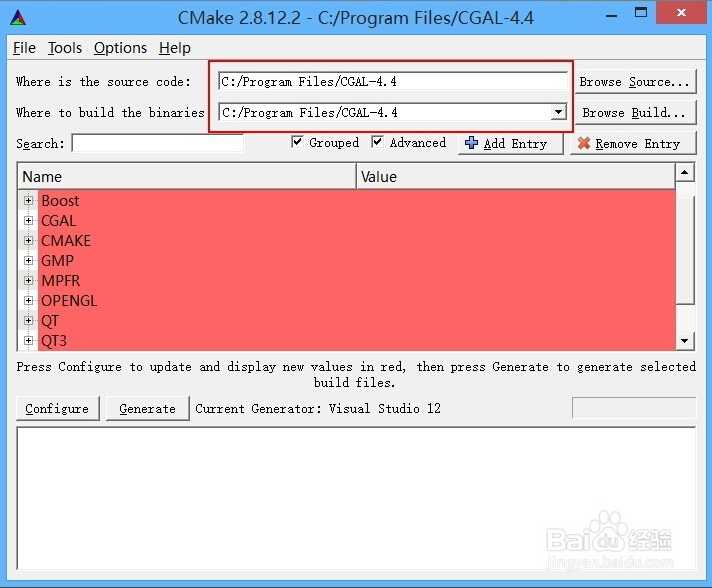
b.单击“config"-选择如下编译器(默认是32位,与前面安装软件一定要保持一致)
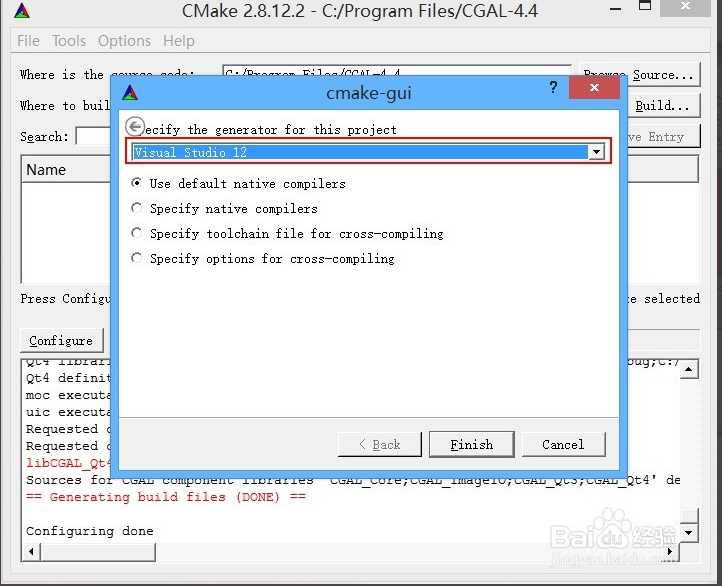
c.单击确定后,出现如下界面说明配置成功
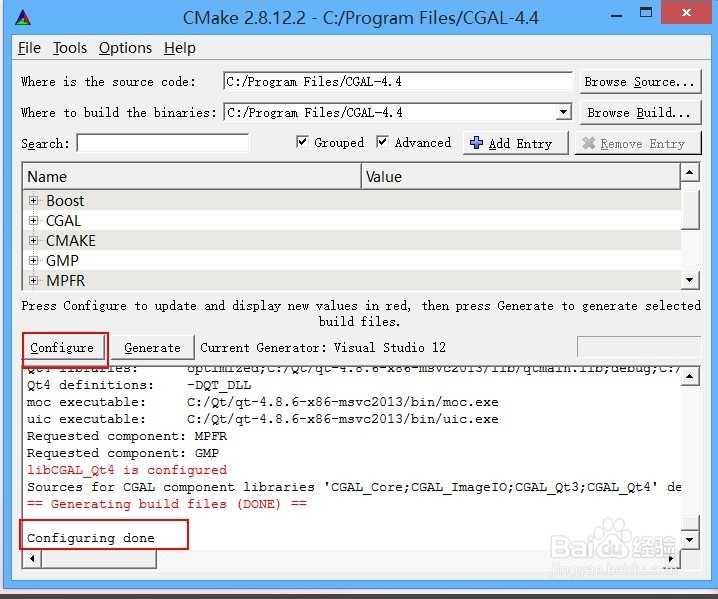
d.找到如下图的这一项,选中,再次单击"config"进行配置

f.单击Generate,此时界面应如下。
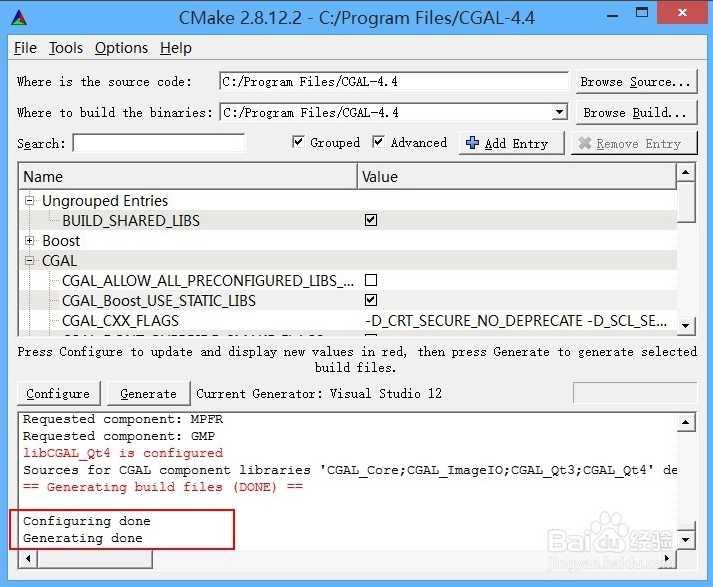
可能会遇到的错误及解决办法:
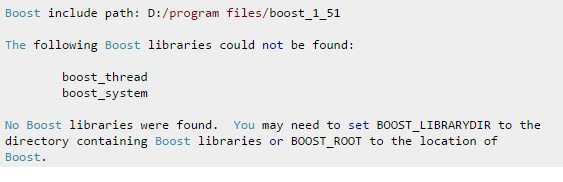
回到boost编译过程中(这个看前面的编译时怎么进行的,我们知道前面的都执行完成了,加上这句编译指令即可,要是不会自己研究下哈!再写没必要),用以下命令:
“bjam.exe stage --toolset=msvc-12.0 link=shared runtime-link=shared --with-system --with-thread”
编译完毕之后,就可以在“…\…\boost_1_57”目录下看见:
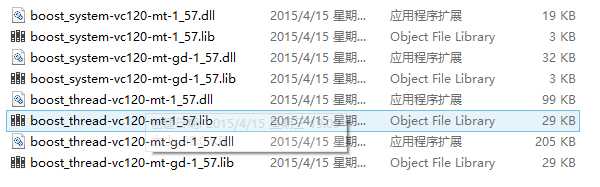
至于对编译指令有需要了解的,大家可以去看下这篇博客:http://blog.csdn.net/xingewudi21/article/details/45116991
CKPI)(%[~UM]VBH8$%6.png)
e.此时在CGAL安装目录下出现如下文件:CGAL.sln
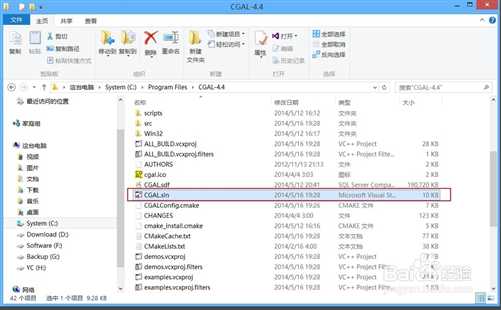
g.打开此文件,此时编译器会自动组建一个解决方案。如下图
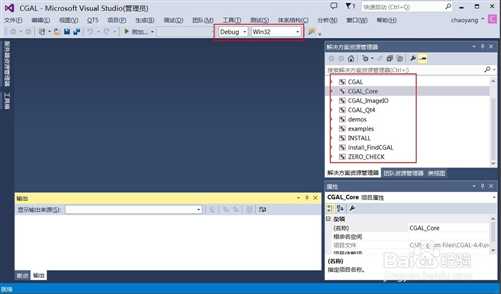
h.选择32位debug模式,按F7进行编译,编译完成后如下图所示,表明CGAL至此完全配置成功。
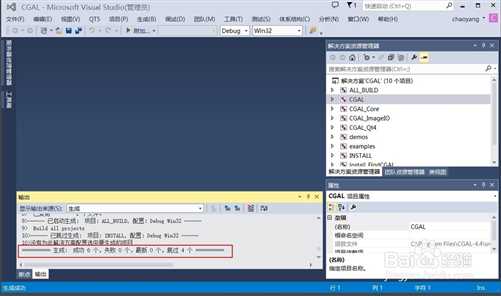
参考文章:http://jingyan.baidu.com/article/1709ad80b673f34634c4f0ac.html
Win7 x64 + VS2010/VS2012/VS2013 下CGAL安装及配置
原文:http://www.cnblogs.com/Liujinping/p/4927427.html